Frage
Problem: Wie behebt man den Fehler 0x800700CE: Der Dateiname oder die Erweiterung ist zu lang?
Hallo. Ich kann Ordner auf meinem Windows 10-Computer nicht umbenennen. Ich erhalte die Fehlermeldung „0x800700CE: Der Dateiname oder die Erweiterung ist zu lang.“ Das Umbenennen von Dateien hat einwandfrei funktioniert, was könnte das Problem sein?
Gelöste Antwort
Windows ist auf Tausende von Prozessen angewiesen, die im Hintergrund arbeiten, um reibungslos zu funktionieren. Menschen können anfangen, Fehler, Abstürze, Einfrierungen und Fehler zu erleben, wenn etwas schief geht. Dies kann den Arbeitsablauf ernsthaft stören und Menschen daran hindern, wichtige Aufgaben zu erledigen. Bei einigen Benutzern ist der Fehler „0x800700CE: Der Dateiname oder die Erweiterung ist zu lang“ aufgetreten.
Dieser Fehler scheint Benutzer daran zu hindern, bestimmte Dateien, Ordner oder beides umzubenennen. Es kann auch dazu führen, dass Dateien und Ordner nicht mehr zugänglich sind, nicht geöffnet oder angezeigt werden können, da der Fehler dies verhindert. Es ist nicht bekannt, was ein solches Problem verursachen könnte, aber einige Benutzer berichteten, dass das Verhalten nach der Installation von Sicherheitsprogrammen von Drittanbietern begann. Wenn Sie kürzlich Antiviren-Tools heruntergeladen haben, sollten Sie zunächst versuchen, diese zu deinstallieren und prüfen, ob dies hilft.
Einige Benutzer sagten, dass das einfache Ausführen einer Datei- und Ordner-Fehlerbehebung ebenfalls dazu beigetragen hat, das Problem zu beheben. Daher haben wir diesen Schritt in unseren Leitfaden aufgenommen. Leider hatten nicht alle Menschen so viel Glück. Einige sagten, dass sie alles versucht haben und nichts funktioniert hat. Der Fehler 0x800700CE wurde erst nach einer Neuinstallation nicht mehr angezeigt. Denken Sie also daran, dass Sie dies möglicherweise tun müssen, wenn das Problem weiterhin besteht.
Die Fehlerbehebung kann ein langwieriger Prozess sein, daher können Sie versuchen, ein Wartungstool wie z ReimageMac-Waschmaschine X9 das kann die meisten Systemfehler, BSODs,[1] beschädigte Dateien, Registrierung[2] Probleme und so weiter. Die Software kann auch Cookies und Cache löschen[3] automatisch, sodass Sie sich keine Gedanken über die Verfolgung der Browseraktivität machen müssen. Andernfalls fahren Sie mit den folgenden Schritten fort, wenn Sie bereit sind, den Prozess zu beginnen, der den Fehler „0x800700CE: Der Dateiname oder die Erweiterung ist zu lang“ beheben könnte.
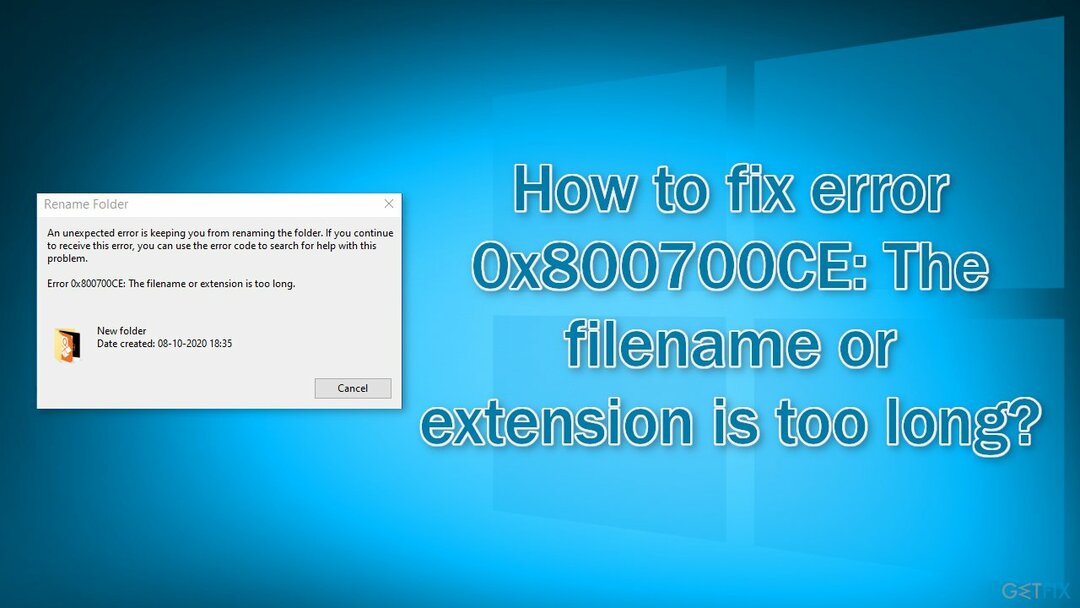
Methode 1. Führen Sie die Problembehandlung für Dateien und Ordner aus
Um ein beschädigtes System zu reparieren, müssen Sie die lizenzierte Version von erwerben Reimage Reimage.
- Gehen Sie zum Windows-Supportseite und laden Sie das Dienstprogramm herunter
- Im Datei download Dialogfeld, klicken Sie auf Lauf oder Offen
- Befolgen Sie die Anweisungen in der Datei- und Ordner-Fehlerbehebung
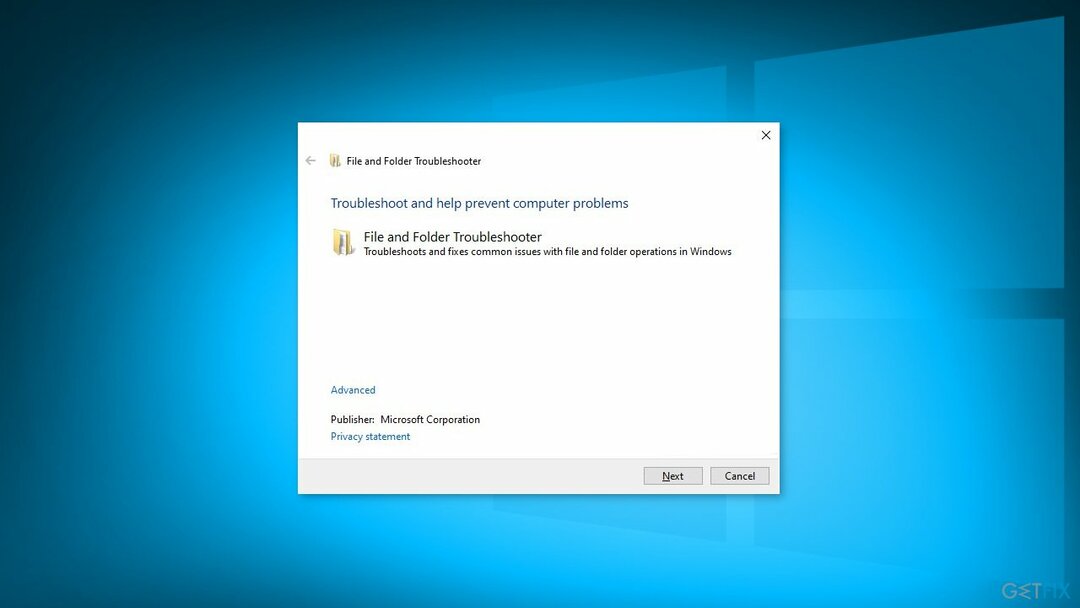
Methode 2. Benennen Sie Dateien über die Eingabeaufforderung um
Um ein beschädigtes System zu reparieren, müssen Sie die lizenzierte Version von erwerben Reimage Reimage.
- Offen Dateimanager
- Drücke den Aussicht Tab und überprüfen Dateinamenerweiterungen und Versteckte Gegenstände
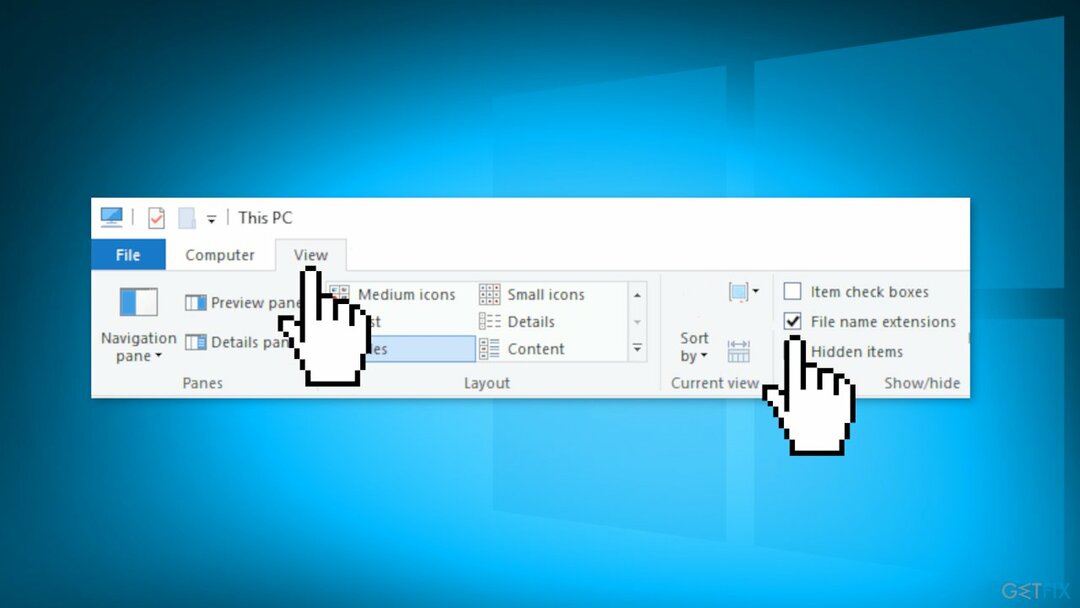
- Anfang Eingabeaufforderungals Verwalter
- Eingeben REN „C:\\Pfad_zur_problematischen_Datei\\Problematische_Datei.txt“ „Datei2.txt“
Denken Sie daran, dass Sie den richtigen Pfad zur problematischen Datei sowie die Dateierweiterung eingeben müssen. Wir verwendeten ProblematischeDatei.txt als Beispiel, also stellen Sie sicher, dass Sie es durch den tatsächlichen Dateinamen ersetzen.
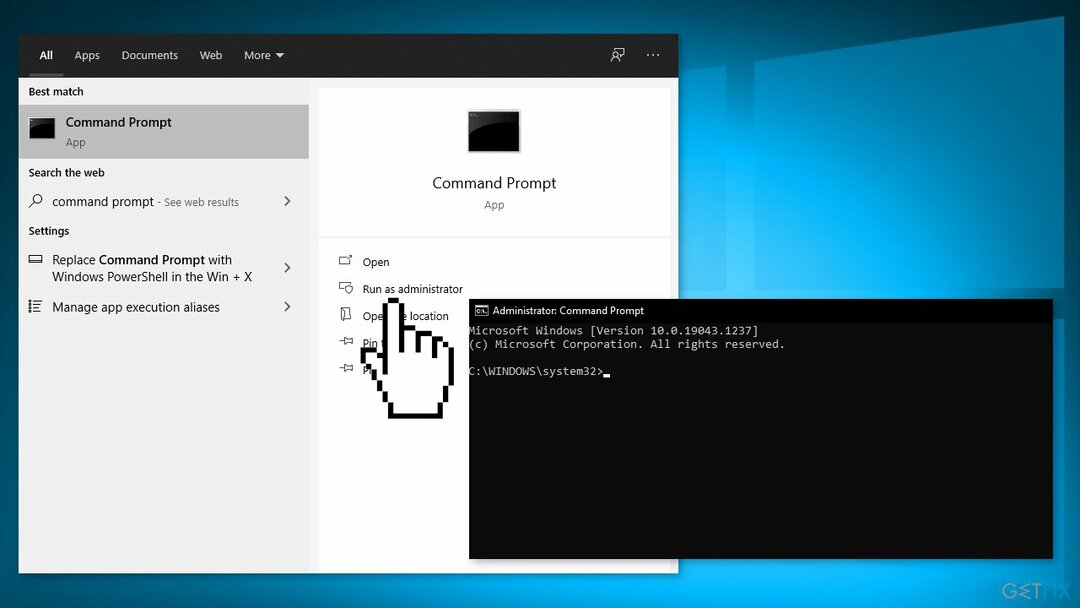
Wenn Sie mehrere Dateien haben, auf die Sie nicht zugreifen können, sollten Sie versuchen, den Namen des Ordners zu ändern:
- Offen Eingabeaufforderung als Administrator
- Eingeben REN „C:\\Pfad_zum_problematischen_Ordner“ „Neuer Ordnername“
- Sie sollten jetzt auf die problematischen Dateien zugreifen können
Methode 3. Erstellen Sie ein Netzlaufwerk
Um ein beschädigtes System zu reparieren, müssen Sie die lizenzierte Version von erwerben Reimage Reimage.
- Suchen Sie den Ordner, der die problematische Datei enthält, und klicken Sie mit der rechten Maustaste darauf
- Wählen Teilen mit > Bestimmten Personen aus dem Menü
- Wählen Sie den Benutzer oder eine Gruppe aus, für die Sie Ihre Datei freigeben möchten, und klicken Sie auf Teilen Taste
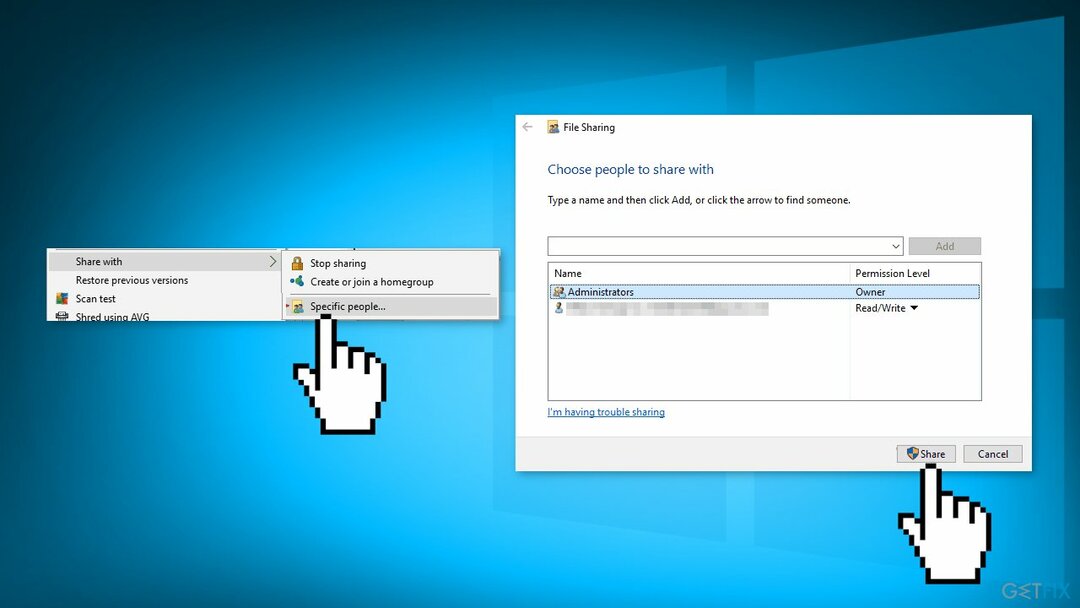
- Offen Dieser PC
- Drücke den Computer Tab und wählen Sie Netzlaufwerk zuordnen
- Wählen Sie das gewünschte Laufwerk und den Ordnerpfad aus. Unbedingt deaktivieren Verbinden Sie sich bei der Anmeldung erneut Option und klicken Sie auf die Beenden Taste
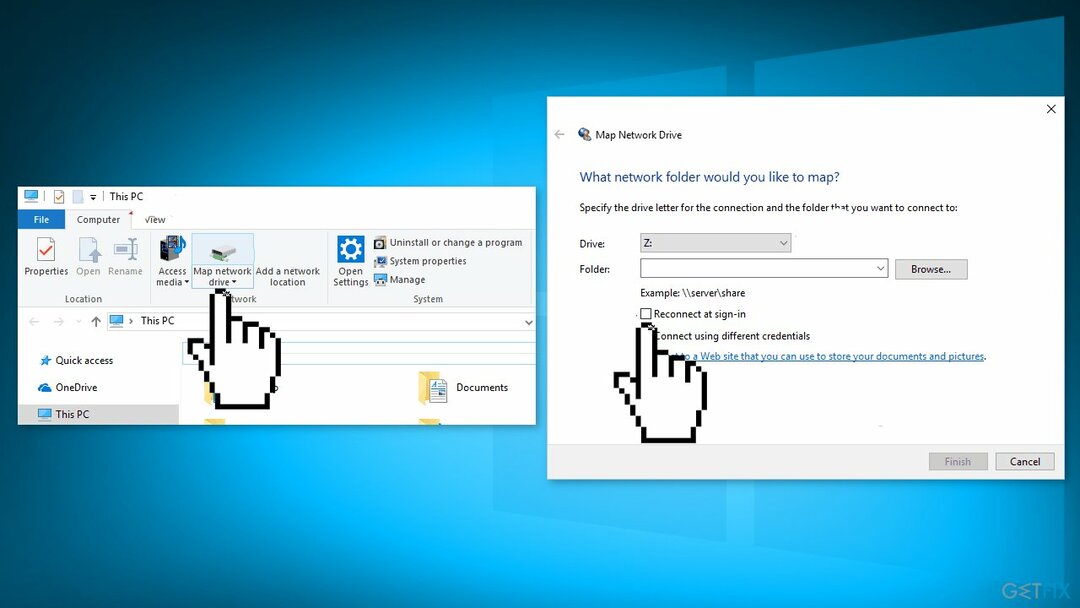
- Jetzt können Sie das neue Laufwerk verwenden, um auf Dateien zuzugreifen
Methode 4. Windows sauber installieren
Um ein beschädigtes System zu reparieren, müssen Sie die lizenzierte Version von erwerben Reimage Reimage.
Bei einer Neuinstallation werden Daten vom PC gelöscht, erstellen Sie also bitte Sicherungskopien, bevor Sie fortfahren.
- Herunterladen das ISO-Datei
- Wählen Erstellen Sie Installationsmedien für einen anderen PC und klicken Nächste
- Wählen ISO-Datei und klicken Nächste
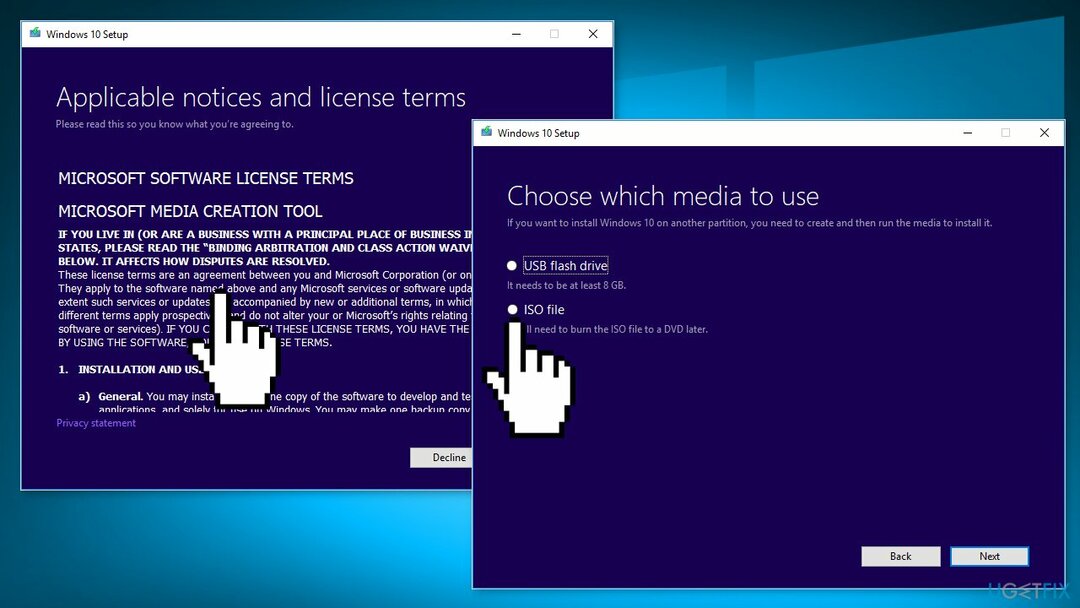
- Klicken Beenden
- Öffne das Windows-ISO-Datei du heruntergeladen hast
- Offen Konfiguration und klicken Nächste
- Klicken Akzeptieren (Seien Sie bereit zu warten; dieser nächste Teil kann eine Weile dauern)
- Klicken Installieren
- Warten Sie, bis Ihr System neu gestartet und installiert wurde Windows
Reparieren Sie Ihre Fehler automatisch
Das Team von ugetfix.com versucht sein Bestes zu tun, um Benutzern dabei zu helfen, die besten Lösungen zur Beseitigung ihrer Fehler zu finden. Wenn Sie sich nicht mit manuellen Reparaturtechniken herumschlagen möchten, verwenden Sie bitte die automatische Software. Alle empfohlenen Produkte wurden von unseren Fachleuten getestet und zugelassen. Tools, mit denen Sie Ihren Fehler beheben können, sind unten aufgeführt:
Angebot
mach es jetzt!
Fix herunterladenGlück
Garantie
mach es jetzt!
Fix herunterladenGlück
Garantie
Wenn Sie Ihren Fehler mit Reimage nicht beheben konnten, wenden Sie sich an unser Support-Team, um Hilfe zu erhalten. Bitte teilen Sie uns alle Details mit, die wir Ihrer Meinung nach über Ihr Problem wissen sollten.
Dieser patentierte Reparaturprozess verwendet eine Datenbank mit 25 Millionen Komponenten, die jede beschädigte oder fehlende Datei auf dem Computer des Benutzers ersetzen können.
Um ein beschädigtes System zu reparieren, müssen Sie die lizenzierte Version von erwerben Reimage Tool zum Entfernen von Malware.

So bleiben Sie völlig anonym und verhindern, dass der ISP und die Regierung vor Spionage auf Sie, sollten Sie beschäftigen Privater Internetzugang VPN. Es ermöglicht Ihnen, sich mit dem Internet zu verbinden, während Sie völlig anonym bleiben, indem Sie alle Informationen verschlüsseln, Tracker, Werbung sowie bösartige Inhalte verhindern. Am wichtigsten ist, dass Sie die illegalen Überwachungsaktivitäten stoppen, die die NSA und andere Regierungsinstitutionen hinter Ihrem Rücken durchführen.
Während der Benutzung des Computers können jederzeit unvorhergesehene Umstände eintreten: Er kann sich aufgrund eines Stromausfalls ausschalten, a Blue Screen of Death (BSoD) kann auftreten, oder zufällige Windows-Updates können den Computer beeinträchtigen, wenn Sie für einige Zeit abwesend sind Protokoll. Dadurch können Ihre Schularbeiten, wichtige Dokumente und andere Daten verloren gehen. Zu genesen verlorene Dateien, können Sie verwenden Datenwiederherstellung Pro – Es durchsucht Kopien von Dateien, die noch auf Ihrer Festplatte verfügbar sind, und stellt sie schnell wieder her.